Как изменить оттенок света для дополнительной безопасности во время отпуска
Гайд в разделе Интересное "Как изменить оттенок света для дополнительной безопасности во время отпуска" содержит информацию, советы и подсказки, которые помогут изучить самые важные моменты и тонкости вопроса….

Если вы хотите создать иллюзию того, что вы дома, когда вы действительно в отпуске, ваши умные лампочки Phillips Hue теперь оснащены функцией имитации присутствия, которая позволяет создать иллюзию невероятно просто.
Исторически сложилось так, что настроить освещение Hue так, чтобы имитировать присутствие всего дома, было непросто. Раньше вам приходилось либо полагаться на обходные пути сторонних разработчиков, либо кропотливо создавать свой собственный список таймеров для всех ваших различных источников света. Однако теперь функция имитации присутствия в лаборатории вышла из бета-версии и встроена прямо в Hue. Он настолько прост в использовании, что вы можете настроить всю свою псевдослучайную систему освещения за считанные минуты.
Чтобы продолжить, вам понадобится система освещения Hue как минимум с 1 лампочкой, работающий мост обновленная прошивка и новейшая версия приложения Hue для Android или iOS. Чтобы сэкономить время, найдите время, чтобы проверить свой магазин приложений, чтобы убедиться, что вы используете самую последнюю версию программного обеспечения, и проверьте, есть ли в приложении ожидающие вас оповещения о времени обновления вашего моста.
Когда все обновлено и готово, установить случайный таймер отпуска совсем несложно. Просто откройте приложение Hue на своем мобильном устройстве. Используя нижнюю панель навигации, выберите запись «Процедуры».
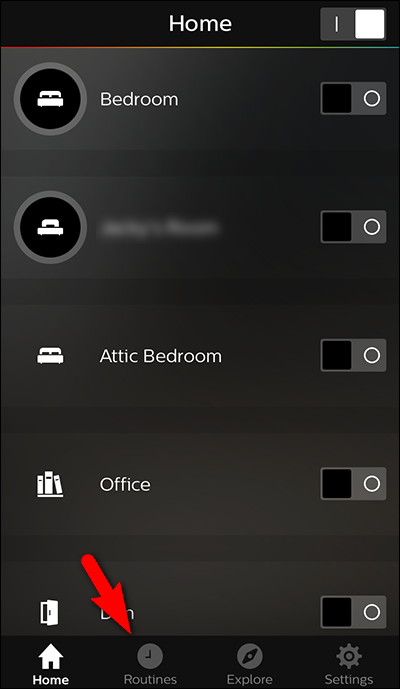
В меню «Подпрограммы» выберите «Другие подпрограммы».
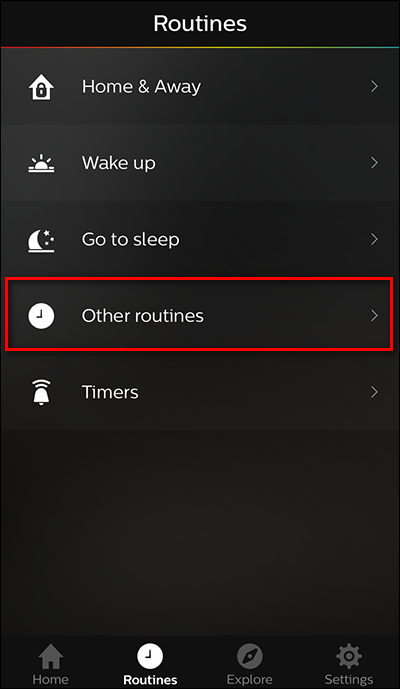
В разделе « Другие процедуры »нажмите на кружок со знаком + в правом нижнем углу, чтобы создать новую процедуру.
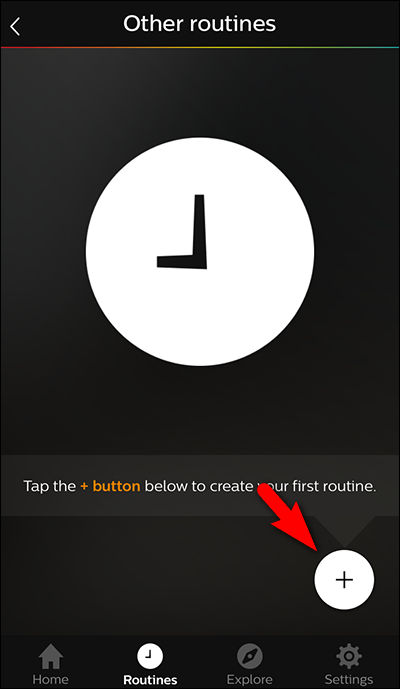
Как только вы войдете в экран создания процедуры , вы в гуще событий, и все настройки довольно тесно связаны. Назовите рутину, например, «Огни отпуска». Выберите время, в которое вы хотите привязать рутину. Мы рекомендуем выбрать время за 45-60 минут до заката, чтобы в вашем доме не было темно в течение часа, прежде чем начнется какая-либо световая активность.
Вам также необходимо отметить, в какие дни вы хотите, чтобы свет был обычным. для запуска. В большинстве случаев лучшее решение – проверять все дни недели, а затем просто включать и выключать распорядок, когда вы уезжаете в отпуск и когда вернетесь. Однако, если у вас более фиксированный график, например, если ваша работа уводит вас из дома каждую пятницу по понедельник, то, вероятно, для вас имеет больше смысла отказаться от рутины все время и просто отмечать дни, когда вы вдали от дома – тогда вы не забудете его включить.
Наконец, и это ключ ко всей процедуре «имитации присутствия», вам нужно установить флажок «Случайное время».
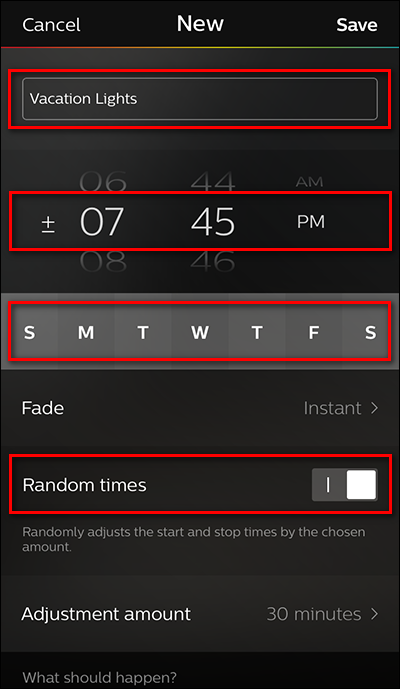
По умолчанию свет настроен на мгновенное включение (по умолчанию «Затухание: мгновенно»), и мы рекомендуем оставить их так, как мгновенное включение. имитирует реальное использование человеком. Вы также можете, при желании, переключить настройку «Сумма корректировки». Величина регулировки – это количество времени до или после установленного времени включения освещения. Чем меньше величина, тем ближе к установленному времени срабатывания света, чем больше величина, тем выше степень вариации между установленным временем и временем срабатывания огней.
На этом этапе прокрутите страницу вниз настройки в “Что должно произойти?” вход. Выберите “Где?” для выбора источников света, которые будут активироваться.
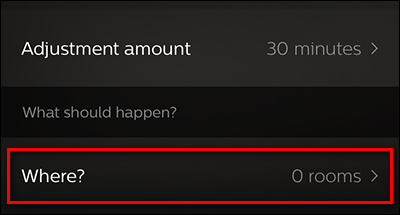
Здесь вы можете выбрать источники света одним из двух способов. Вы можете выбрать весь дом, отметив «Дом», или выбрать (до 4) отдельные комнаты. Что вы выбираете – это личное предпочтение, но в нашем случае, поскольку наиболее реалистичной имитацией нашего обычного использования света было бы выключение света внизу и света наверху, мы выбрали четыре наиболее часто используемых комнаты наверху. этаж. Мы рекомендуем вам выбирать комнаты, которые соответствуют тому, как вы обычно используете свой дом, чтобы придать ему наиболее реалистичный вид.
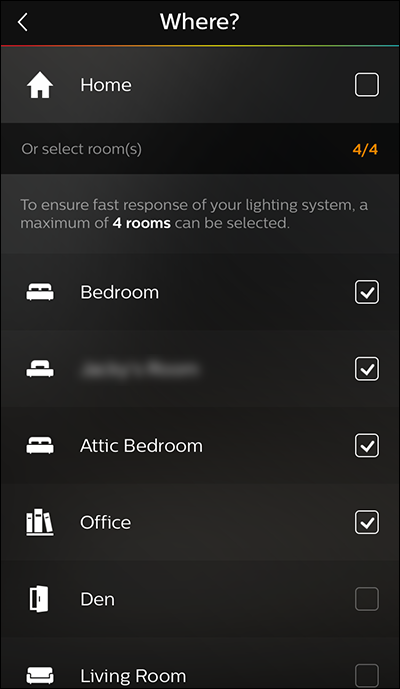
Выбрав нужные источники света, коснитесь маленькой стрелки в верхнем левом углу, чтобы вернуться в предыдущее меню. Итак, вам предстоит принять последний раунд решений. Прокрутите вниз под «Где?» только что сделанного выбора, и вы найдете возможность переключать, какое освещение «сцена» играет в каждой комнате или во всем доме при срабатывании освещения. По умолчанию установлено значение «Яркий», и мы рекомендуем его придерживаться – вы можете сохранить эффект дискотеки для другого проекта.
По-настоящему важной настройкой здесь является «Выключить комнату (комнаты) в», однако, это не будет выглядеть очень реалистично, если ваш свет включится и останется включенным в течение недели. Выберите время, в которое вы хотите, чтобы свет выключился, и, как и время включения, это время выключения будет случайным образом выбрано для каждой области с помощью переменной +/- на основе величины «Регулировка», которую вы выбрали в предыдущем разделе. Опять же, лучше всего имитировать свой обычный распорядок, поэтому мы устанавливаем свет на случайное выключение в течение 30 минут до или после 11:30, что соответствует нашему обычному поведению поздним вечером.
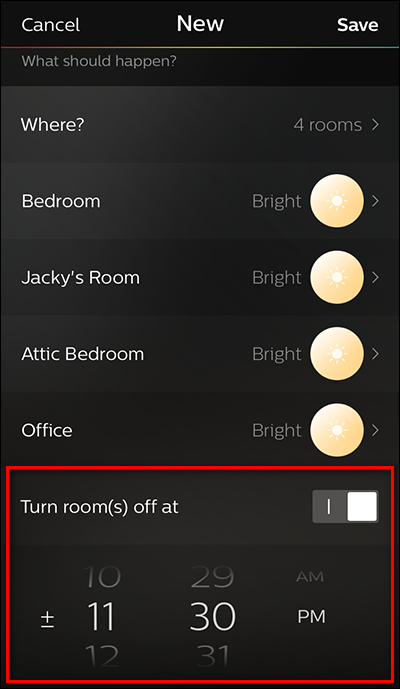
После того, как вы сделали этот последний выбор, просто выберите «Сохранить» в правом верхнем углу. Вы увидите свой новый распорядок в списке распорядков.
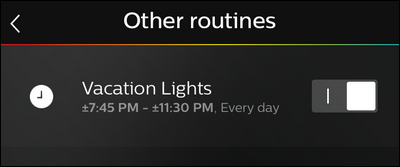
По умолчанию процедура будет включена, поэтому просто отключите ее, если вы еще не совсем в отпуске, или оставьте ее включенной, если вы собираетесь уезжать. дверь. Каждый раз, когда вам нужно реалистичное и псевдослучайное домашнее освещение, чтобы создать иллюзию, что кто-то находится дома, просто откройте приложение Hue и нажмите переключатель.
